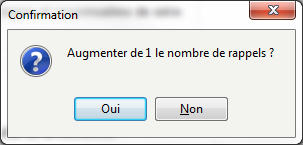3. Envoyer des lettres de rappel
Cet écran vous permet d’éditer des lettres de rappel (en Gestion du prêt, vous disposez d’une fonction permettant d’envoyer une lettre de rappel à un emprunteur « à la volée », ici, il s’agit d’envoyer une lettre de rappel à tous les emprunteurs).
1. Rechercher les emprunteurs
Les lettres de rappel étant envoyées à des emprunteurs, il faut avant tout rechercher dans la base emprunteurs les emprunteurs à qui on veut envoyer une lettre de rappel (le plus simple étant de taper le mot clé « Tout » dans l’équation de recherche).
Cliquez sur le bouton  (lancer la recherche).
(lancer la recherche).
Un premier écran vous demande une date limite (correspondant à la date « Retour prévu le » en fiche de prêt), par défaut, la date du jour :
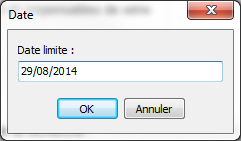
Pour les généralités de la recherche gestionnaire BCDI et les spécificités de la recherche Emprunteurs, consultez la documentation :
→ Généralités recherche expert ;
→ Recherche emprunteurs.
2. Options d'envois
Cliquez sur le bouton  (éditer).
(éditer).
La fenêtre de définition des options s’affiche :
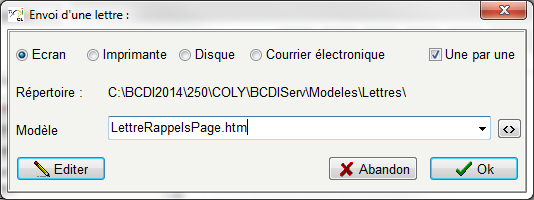
Choix de la sortie
(Si vous avez ouvert cette fenêtre en passant directement par le menu « Gestion du prêt > Gestion des retards > Options... », alors ces options ne sont pas affichées. Elles sont réservées au choix de la sortie lorsqu'on prépare réellement des rappels)
- Ecran : ouvrira une fenêtre dans laquelle s'afficheront les lettres de rappel telles qu'elles seraient envoyées. Depuis cette fenêtre, vous disposerez d'autres options de sortie. Reportez-vous l'aide spécifique ;
- Imprimante : BCDI vous demandera de valider l'envoi des documents à l'imprimante. Une fois confirmé, les lettres de rappels y seront imprimées ;
- Disque : BCDI vous demandera de choisir un emplacement et un nom de fichier pour y enregistrer les documents. Une fois validé, les lettres de rappels y seront enregistrées, au format pdf (1 seul fichier pour toutes les lettres) ;
- Courrier électronique : BCDI va effectivement envoyer des courriers électroniques aux emprunteurs avec des prêts en retard. L'envoi sera effectué aux seuls emprunteurs dont le champ « Mèl » est rempli avec une adresse valide. Le corps du mel sera toujours le même et assez simple. La lettre de rappel, contenant la liste des prêts en retards, y sera jointe, sous la forme d'un fichier html.
Option « une par une »
Cette case est cochée par défaut. Avec elle, chaque lettre de rappel fera l'objet d'un seul document, qui pourra être envoyé à l'emprunteur concerné. Décochez-la si vous souhaitez compiler toutes les lettres de rappel en une seul listede tous les emprunteurs avec des prêts en retard.
Choix du modèle de lettres de rappel
Si vous disposez de plusieurs modèles de lettres de rappels, vous pouvez le choisir ici. On vous indique d'abord dans quel répertoire se trouve le dernier modèle que vous avez choisi. Le nom du modèle est indiqué en dessous. Utilisez le bouton « <> » de navigation pour parcourir le disque et choisir un autre modèle.
Le modèle n'est pas le même si vous décochez l'option « une par une ». Votre choix de modèle pour chacune de ces options est enregistré pour votre prochaine utilisation de la fonctionnalité.
Par défaut, BCDI va chercher ses modèles dans « Modèles\Lettres ». La totalité du chemin absolu vers ce répertoire sera affcihé dans la fenêtre.
Par défaut, le modèle pour l'option « une par une » est « LettreRappelsPage.htm » et « ListeRappels.Htm » pour l'option de liste.
Edition du modèle de lettre de rappel
Le bouton « Editer » vous permet de modifier vos modèles de lettres de rappel et de les enregistrer.
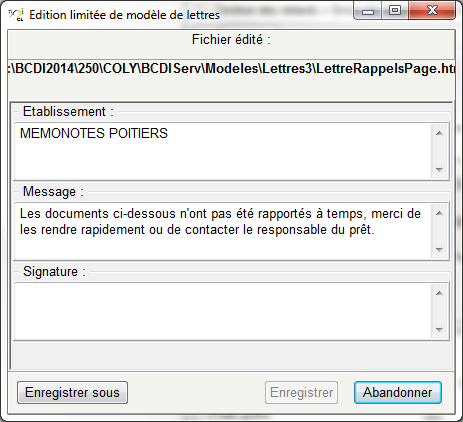
Vous disposez de 3 zones d'édition dans un lettre de rappel :
- Etablissement : la dénomination de votre établissement, qui viendra se placer en en-tête de la lettre de rappel, en haut à gauche, suivi de la date du jour ;
- Message : c'est le corps du message qui apparaîtra avant la liste des prêts en retard ;
- Signature : ce texte apparaîtra en bas de la page, après la liste des prêts en retard.
Par défaut, le modèle fourni contient les valeurs suivantes :
- Etablissement : La griffe BCDI de votre abonnement (dans l'image d'exemple ci-dessous, elle vaut « MEMONOTES POITIERS ») ;
- Message : « Les documents ci-dessous n'ont pas été rapportés à temps, merci de les rendre rapidement ou de contacter le responsable du prêt. » ;
- Signature : vide.

La fenêtre d'édition du modèle dispose de 3 boutons de commande :
- Enregistrer : enregistre vos modifications. Il est inactif si vous n'en avez fait aucune. Nous recommandons de ne pas modifier les modèles fournis par Canopé Poitiers.
Utilisez le bouton « Enregistrer sous » décrit ci-dessous pour faire vos modification dans une copie ;
- Enregistrer sous... : vous permet d'enregistrer le modèle sous un autre nom. ;
- Abandonner : vous quittez l'éditeur de modèle et revenez dans la fenêtre de choix des options.
3. Envoyer des lettres de rappel
Dans la fenêtre des options d'envoi, le bouton « Ok » valide vos choix et prépare les documents. L'option de sortie détermine ce qui se passe une fois que les documents sont préparés.
Incrémenter le nombre de rappels
Après une édition, BCDI vous demande si vous voulez augmenter de 1 le nombre de rappels : si l’édition de vos rappels s’est bien déroulée (que ce soit par impression ou par envoi par courrier électronique), vous confirmez. Sinon, vous pourrez recommencer cette édition sans augmenter le nombre de rappels.